MakeRKereM
www.Rabisu.com
Merhaba arkadaşlar. Bu konumda sizlere sunucu yedeklemesinin nasıl yapılacağını anlatacağım.
Peki bu ne işe yarayacak? Şöyle anlatayım. Sunucunuz saldırıya uğrarsa ya da aldığını hosting firması bi anda fişi çekerse (Bu durumların gerçekleşmemesi için Rabisu'yu öneriyoruz) sunucunuz ve sunucunuzdaki kullanıcıların emekleri bi anda çöp olabilir. Bu sorunlara tedbir almak için sunucunuzu bulut üzerine yedekleyebilirsiniz.
Yedekleme İçin Google Drive kullanacağız. Peki neden?
Google Drive çoğu bulut depolama servislerine göre ücretsiz olarak daha fazla depolama alanı(15 GB) sunuyor. Aynı zamanda kullanılması da çok kolay. Şimdi işe başlayabiliriz.
İlk olarak Drive'ın Yedekleme uygulamasını VDS'ımıza ya da Bilgisayarımıza indiriyoruz.
Bu linke tıklıyoruz.
Biraz aşağıya inip yukarıdaki gösterdiğim yere gelip indir tuşuna basıyoruz. İndikten sonra dosyayı açıyoruz. Kendisi otomatik yükleyecek.
Yüklendikten sonra bu ekrandan başlarken tuşuna basıyoruz.
Sonrasında bizden Google hesabımız ile oturum açmamızı isteyecek. Epostamızı ya da telefon numaramızı giriyoruz.
Şifremizi de girerek oturumumuzu açıyoruz.
Anladım tuşuna basıyoruz.
Klasör seç tuşuna basıyoruz.
Gelen bu ekrandan sunucumuzun klasörünü seçiyoruz. Ben örnek olması açısından önceki rehberimde yaptığım BungeeCord sunucuyu ekliyorum. Sunucunun ana klasörünü seçmeyi unutmayın.
Sadece sunucu klasörümüzün tiki açık olacak şekilde ayarlayıp ileri tuşuna basıyoruz.
Bu ekranda da anladım tuşuna basıyoruz.
Gelen ekrandaki tiki kaldırıp başlat tuşuna basıyoruz.
Ve geri kalanını program arka planda hallediyor.
Bir sonraki konumda görüşmek üzere